Clipchamp は、最も実用的なオンライン動画ツールの 1 つです。多くの事前定義されたテンプレートと直感的な機能を提供することで、美しいソーシャル メディア投稿ビデオをすぐに作成できます。

このプラットフォームを使用すると、コンテンツをテキストで手動で装飾したり、自動モバイル キャプション アプリを使用したりすることもできます。ただし、長いビデオがある場合、これは最も生産的な方法ではないことがわかります。
ここでは、動画のボリュームが大きい場合に、Clipchamp の字幕に最適なソリューションを紹介します。
自動英語字幕を無料で試す
プロジェクトを開始する 価格を見るClipchampにキャプションを追加する理由
Clipchamp は、コミュニケーション マネージャー、ソーシャル メディア クリエーター、インフルエンサーにとって最も人気のあるビデオ メーカーの 1 つです。オールインワンの動画機能とリソースにより、美しく魅力的な動画投稿をこれまでになく簡単に作成できます。
ただし、ユーザーはソーシャルメディアで音声のない動画を好むため、動画にテキストを含めたい場合、Clipchamp は最適な動画アクセシビリティソリューションではありません.ここで字幕の出番です。字幕は、あらゆるタイプの視聴者にメッセージを広めるのに役立ちます。
字幕から得られる主なマーケティング上のメリットは次のとおりです:
- 動画を世界中のさまざまな言語や国籍の人々と共有してください。
- 字幕は視覚的な効果を高め、動画の視聴率とエンゲージメント率を向上させます。
- ソーシャル メディアのユーザーは、あなたの発言を直接引用できるため、コンテンツをより簡単に操作できます。
- 耳が聞こえない人や難聴の人があなたのコンテンツを理解できるようにする
面白そうですか?開始方法は次のとおりです。
字幕 Clipchamp:さまざまな代替手段
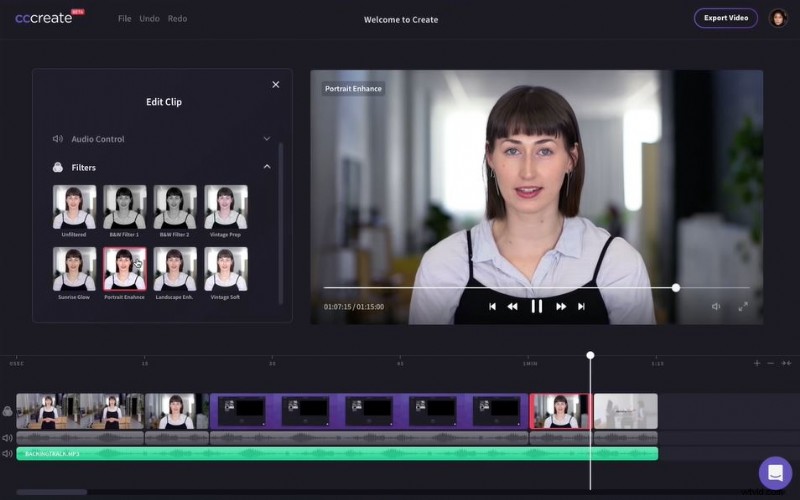
Clipchamp にはすでに字幕機能が組み込まれています。そのため、手動でテキストを作成してカットし、それらを画像にドラッグ アンド ドロップできます。すべてがここで説明されています。
モバイル アプリを使用して、動画に自動テキストを生成することもできます。ビデオをアップロードするだけで、ソリューションが音声からおおよそのテキストを生成します。
ただし、これらのツールは大規模なビデオ プロジェクトに限定される場合があります:
- 手動ツールでは、長い動画字幕を作成するのに多大な労力が必要です。
- キャプション アプリはより効率的ですが、長い動画ではあまり良い結果が得られず、携帯端末でのみ利用できます。そのため、その過程で多くの生産性が失われる可能性があります。
- テキストを自動的に翻訳することはできません
Clipchamp のキャプション ツールは、少量のスピーチには適していますが、プロのビデオ プロジェクトを扱う場合には制限があります。 生産性を向上させたい場合は、他にもいくつかの選択肢があります:
- 字幕を動画に焼き付ける自動字幕ジェネレーターを使用します。彼らの音声テキスト変換技術のおかげで、時間を節約し、作業がより簡単になります。
- 字幕の専門家を雇う。重要なビデオ プロジェクトがある場合、これは信頼できるソリューションです。
ここでは、自動化技術と専門知識を組み合わせたプロフェッショナル ソリューション Checksub を紹介します。
Clipchampの自動字幕ジェネレーターの使い方
音声認識技術の出現以来、多くの自動字幕ソリューションが市場で利用できるようになりました。文字起こし、オーディオ/ビデオの同期、さらには外国語の翻訳をサポートすることで、高速で高品質の結果を提供します。
その中でも、当社のソリューションは、Clipchamp で字幕を作成するのに特に適しています。 次のことに役立ちます:
- 動画を自動的かつ正確に書き起こす (高度な音声認識 API)
- プロの字幕作成者や翻訳者と協力して、動画プロジェクトを管理する
- ビデオを 128 以上の言語に翻訳します (詳細な学習に基づく翻訳)
- 字幕の外観を簡単に変更およびカスタマイズ
これを使用する段階的な方法は次のとおりです:
1# インターフェースで動画をアップロード
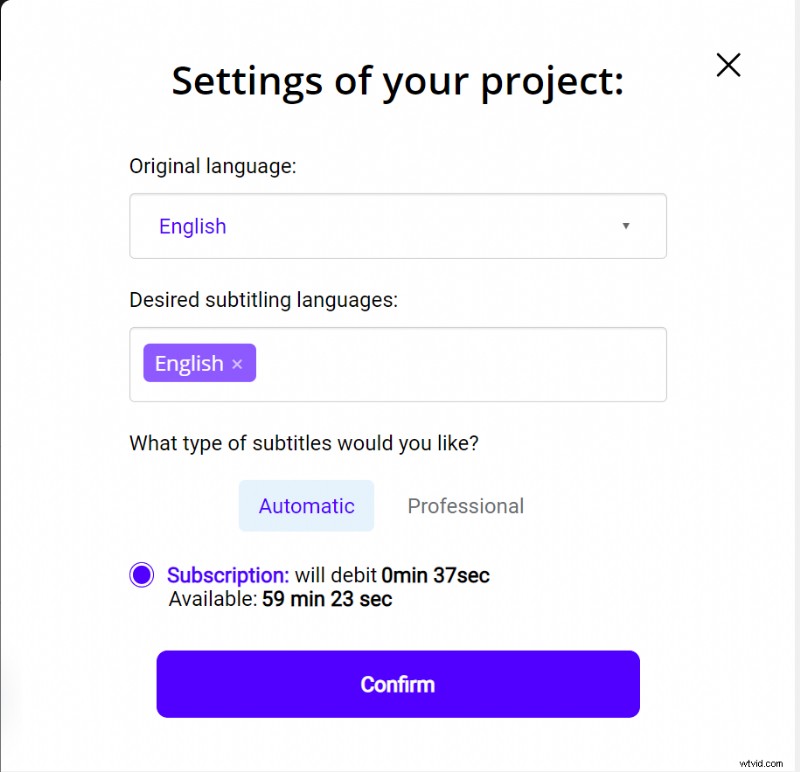
開始するには、Checksub プラットフォームにログインします。ログインすると、プラットフォームに直接アクセスして動画をアップロードできます。コンテンツを選択し、元の言語を示します。必要に応じて、複数の言語から選択して翻訳することもできます。
プラットフォームを試すには、1 時間無料です。これでも足りない場合は、低価格でクレジットを購入できます。
その後、API が音声認識を実行し、数分で結果を提供します。
2# 文字起こしのチェックと最適化
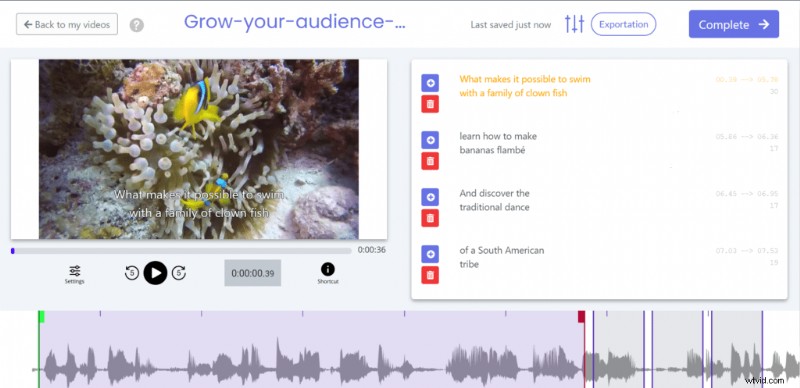
結果の準備ができたら、ビデオの言語をクリックして専用の字幕エディターにアクセスし、同期を確認して最適化できます。
3# 字幕付きの動画をアップロード
満足のいく結果が得られたら、字幕が焼き付けられたビデオを復元できます。 「エクスポート」を押してから「ビデオエクスポート」を押してください。その後、字幕エディターにアクセスして、字幕の外観をカスタマイズできます。ジョブが完了したら、字幕付きのビデオをアップロードできます。以上です!
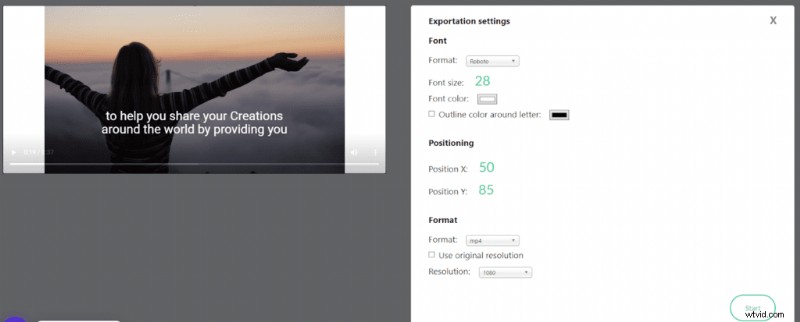
プロの字幕サービスを利用する
ご覧のとおり、字幕の作成は非常に複雑な作業です。これは、文字起こしが困難な大量の Clipchamp ビデオ (周囲のノイズ) がある場合はなおさらです。
幸いなことに、Clipchamp ビデオ プロジェクトを処理できる専門サービスもあります。実績のある人間の専門知識の助けを借りて、彼らはあなたのプロジェクトを短期間で高品質で提供します.たとえば、字幕専門家がお手伝いします!
それ以外の場合は、素晴らしい動画作成のチャンピオンになるお手伝いができたことを願っています!

